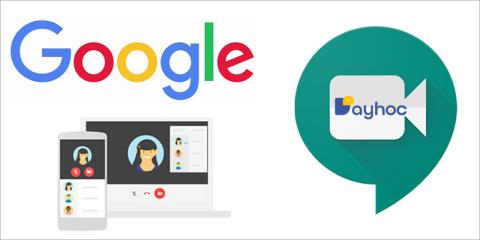스마트 TV에 설치할 수 있는 최고의 앱 6가지

콘솔에서 게임을 하거나 좋아하는 스트리밍 플랫폼, TV 채널 또는 케이블 구독에서 영화나 쇼를 시청하는 데 사용할 수 있지만, 그보다 훨씬 더 많은 기능을 할 수 있다는 걸 알고 계셨나요?
Google Meet 및 Google 채팅은 Google에서 개발 한 커뮤니케이션 서비스로 텍스트, 음성 또는 비디오로 일대일 또는 일대일 채팅을 할 수 있습니다. 이 두 도구는 Gmail , YouTube , Google Voice 와 통합되며 iOS, Android 및 웹용 버전이 있습니다. 기본적으로 이들은 모든 사용자에게 유용하고 비용 효율적인 협업 플랫폼입니다. 이 기사는이 두 도구를 구별하는 데 도움이됩니다.

Google Meet의 목표는보다 쉽고 빠르게 회의에 참석하는 것입니다. 이 도구에는 직관적 인 인터페이스가있어 최대 30 명까지 쉽게 회의를 관리 할 수 있습니다. 회의를 조직하려면 G Suite 계정이 필요하지만 모든 Google 계정으로 회의에 참여할 수 있습니다.
Google 채팅은 작업 그룹을위한 스마트 커뮤니케이션 앱으로, 구성원이 작업에 대해 토론하고 작업을 공유하는 등의 작업을 도와줍니다. 채팅은 스레드 대화 및 가상 드라이브 와 같은 다른 Google 애플리케이션 ( Google 드라이브 등)을 제공 합니다.

화상 회의
회의를 시작하려면 계정, 플러그인, 다운로드 또는 기타 복잡한 작업없이 링크를 공유하면됩니다. 사용자는 Google 캘린더 에서이 링크를 클릭 하거나 이메일 초대 또는 특별 공유 링크를 클릭 할 수 있습니다 . 랩톱, PC 또는 모바일 장치를 사용하든 몇 번의 클릭 또는 화면을 탭하여 회의에 참여하십시오.
프리젠 테이션
전체 화면으로 파트너를 만나고 팀 프로젝트를 고객에게 쉽게 표시합니다.
통합 G Suite
G Suite는 Google 클라우드 서비스 패키지로 회사 나 학교에서 온라인으로 함께 일할 수있는 새로운 방법을 제공합니다. Gmail, 캘린더, 드라이브 및 기타 G Suite 서비스에 액세스 할 수있는 도메인 이름이 제공됩니다. G Suite Enterprise 고객의 경우 각 회의에는 전용 전화 번호가 있습니다.

가상 공간 (채널)
Google 채팅은 스레드 대화를 포함하여 각 프로젝트에 대해 별도의 채팅 채널을 제공하므로 팀이 채팅하고 토론을 수행 할 수 있습니다. Google 채팅은 또한 G Suite와 통합되므로 드라이브 및 문서의 콘텐츠를 공유하고 정보를 검색하거나 대화에서 직접 사진 / 비디오를 볼 수 있습니다.
타사 통합
Google 채팅도 플랫폼이므로 봇 형태의 타사 통합을 기대할 수 있으므로 팀이 대화에서 더 많은 작업을 수행 할 수 있습니다. 이 도구는 현재 Asana, Box, Prosperworks 및 Zendesk와 같은 회사와 협력하고 있습니다.
콘솔에서 게임을 하거나 좋아하는 스트리밍 플랫폼, TV 채널 또는 케이블 구독에서 영화나 쇼를 시청하는 데 사용할 수 있지만, 그보다 훨씬 더 많은 기능을 할 수 있다는 걸 알고 계셨나요?
Google Meet은 G Suite의 기능으로, 최대 250명의 참가자가 가능한 음성 및 화상 회의 앱입니다.
Google Meet은 학습 및 팀워크에 널리 사용되는 애플리케이션입니다. 휴대전화와 컴퓨터에서 Google Meet의 이름을 변경하는 방법을 알아보세요.
삼성폰에서 Galaxy AI를 더 이상 사용할 필요가 없다면, 매우 간단한 작업으로 끌 수 있습니다. 삼성 휴대폰에서 Galaxy AI를 끄는 방법은 다음과 같습니다.
인스타그램에 AI 캐릭터를 더 이상 사용할 필요가 없다면 빠르게 삭제할 수도 있습니다. 인스타그램에서 AI 캐릭터를 제거하는 방법에 대한 가이드입니다.
엑셀의 델타 기호는 삼각형 기호라고도 불리며, 통계 데이터 표에서 많이 사용되어 숫자의 증가 또는 감소를 표현하거나 사용자의 필요에 따라 모든 데이터를 표현합니다.
모든 시트가 표시된 Google 시트 파일을 공유하는 것 외에도 사용자는 Google 시트 데이터 영역을 공유하거나 Google 시트에서 시트를 공유할 수 있습니다.
사용자는 모바일 및 컴퓨터 버전 모두에서 언제든지 ChatGPT 메모리를 끌 수 있도록 사용자 정의할 수 있습니다. ChatGPT 저장소를 비활성화하는 방법은 다음과 같습니다.
기본적으로 Windows 업데이트는 자동으로 업데이트를 확인하며, 마지막 업데이트가 언제였는지도 확인할 수 있습니다. Windows가 마지막으로 업데이트된 날짜를 확인하는 방법에 대한 지침은 다음과 같습니다.
기본적으로 iPhone에서 eSIM을 삭제하는 작업도 우리가 따라하기 쉽습니다. iPhone에서 eSIM을 제거하는 방법은 다음과 같습니다.
iPhone에서 Live Photos를 비디오로 저장하는 것 외에도 사용자는 iPhone에서 Live Photos를 Boomerang으로 매우 간단하게 변환할 수 있습니다.
많은 앱은 FaceTime을 사용할 때 자동으로 SharePlay를 활성화하는데, 이로 인해 실수로 잘못된 버튼을 눌러서 진행 중인 화상 통화를 망칠 수 있습니다.
클릭 투 두(Click to Do)를 활성화하면 해당 기능이 작동하여 사용자가 클릭한 텍스트나 이미지를 이해한 후 판단을 내려 관련 상황에 맞는 작업을 제공합니다.
키보드 백라이트를 켜면 키보드가 빛나서 어두운 곳에서 작업할 때 유용하며, 게임 공간을 더 시원하게 보이게 할 수도 있습니다. 아래에서 노트북 키보드 조명을 켜는 4가지 방법을 선택할 수 있습니다.
Windows 10에 들어갈 수 없는 경우, 안전 모드로 들어가는 방법은 여러 가지가 있습니다. 컴퓨터를 시작할 때 Windows 10 안전 모드로 들어가는 방법에 대한 자세한 내용은 WebTech360의 아래 기사를 참조하세요.
Grok AI는 이제 AI 사진 생성기를 확장하여 개인 사진을 새로운 스타일로 변환합니다. 예를 들어 유명 애니메이션 영화를 사용하여 스튜디오 지브리 스타일의 사진을 만들 수 있습니다.
Google One AI Premium은 사용자에게 1개월 무료 체험판을 제공하여 가입하면 Gemini Advanced 어시스턴트 등 여러 업그레이드된 기능을 체험할 수 있습니다.
iOS 18.4부터 Apple은 사용자가 Safari에서 최근 검색 기록을 표시할지 여부를 결정할 수 있도록 허용합니다.